Како онемогућити виџете у оперативном систему Виндовс 11 помоћу смерница групе и у регистру
Мицрософт вам омогућава да онемогућите виџете у оперативном систему Виндовс 11 помоћу смерница групе. За издања оперативног система Виндовс 11, као што је Хоме, Политика групе није доступна. Али ево мало добрих вести – можете и да искључите виџете помоћу подешавања регистра.
Реклама
Тхе Видгетс функција у оперативном систему Виндовс 11 је нова метода за организовање и приказивање стварних информација као што су вести, временска прогноза и акције. У исту сврху, Виндовс 10 има Вести и интересовања на траци задатака. Али Видгетс је друга прича.

То је прилагодљива платформа која подржава податке трећих страна. Независни програмери могу да направе прилагођене виџете како би проширили могућности ове функције. Подразумевано, Виндовс 11 укључује само виџете које је направио Мицрософт.
Корисник може приступити виџетима кликом на а посебно дугме на траци задатака или притиском на Победити + Впречица на тастатури
. Ако вам је потребно, можете спречити све кориснике да отворе окно са виџетима. За то је Мицрософт додао посебну групну политику у Виндовс 11. Корисници оперативног система Виндовс 11 Хоме могу применити подешавање регистра за исто. Почнимо директно са другом опцијом, јер она заправо ради у свим издањима ОС-а.Онемогућите виџете у оперативном систему Виндовс 11
Да бисте онемогућили виџете, урадите следеће.
- Кликните десним тастером миша на Почетак дугме на траци задатака и изаберите Трцати из менија.

- Тип
регедитИнто тхе Трцати кутију и притисните Ентер кључ.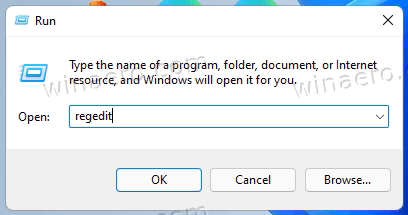
- Идите на следећи кључ:
ХКЕИ_ЛОЦАЛ_МАЦХИНЕ\СОФТВАРЕ\Полициес\Мицрософт. - Сада, кликните десним тастером миша на Мицрософт тастер и изаберите Ново > Поткључ из менија.
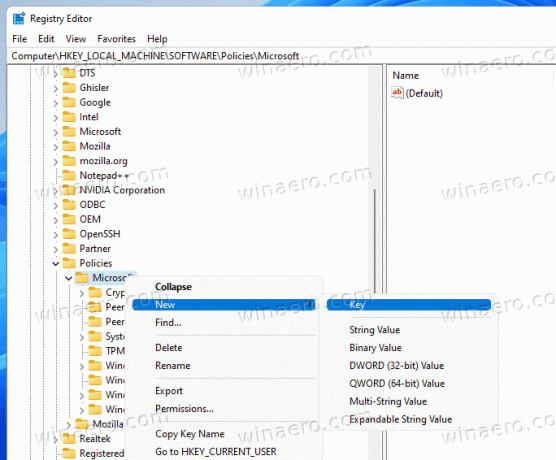
- Преименујте новокреирани кључ као Дсх.
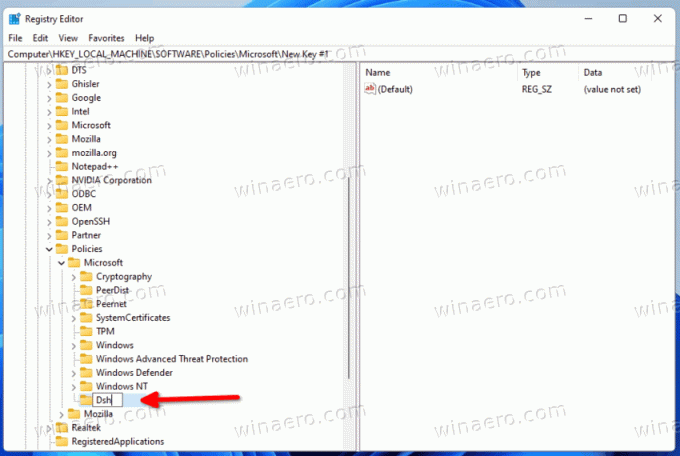
- На крају, кликните десним тастером миша на Дсх тастер и изаберите Ново > ДВОРД (32-битна) вредност.
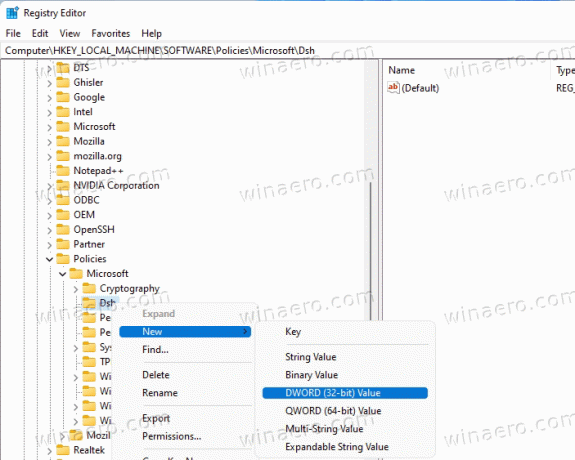
- Именујте нову вредност као АлловНевсАндИнтерестс, и оставите податке о вредности као 0.
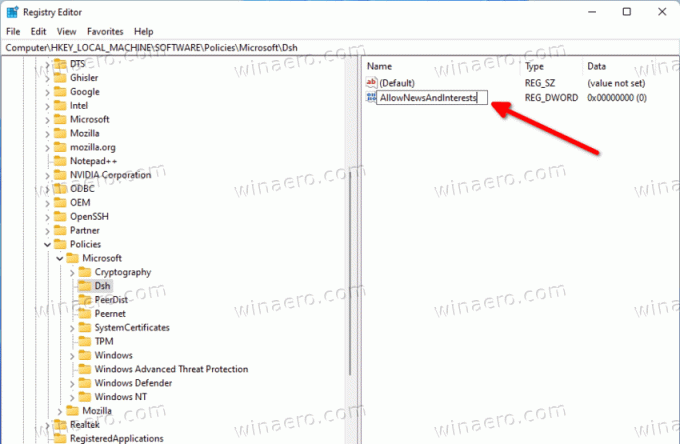
- Поново покренути Виндовс 11.
Ти си готов. Ово ће онемогућити све што је у вези са виџетима, укључујући дугме на траци задатака и опцију у апликацији Подешавања. Тхе Победити + В пречица неће учинити ништа.
Поништавање подешавања је прилично лако. Све што треба да урадите је да уклоните АлловНевсАндИнтерестс вредност коју сте креирали и поново покрените рачунар.
Да бисте уштедели време, можете преузети датотеке регистра спремне за употребу.
Преузмите датотеке регистра
Преузмите ЗИП архиву са две РЕГ датотеке користећи овај линк, и извуците га на било коју локацију која вам одговара.
Да бисте онемогућили виџете, отворите Дисабле_видгетс_феатуре.рег фајл. Када видите УАЦ промпт, потврдите га и поново покрените Виндовс.
Поништавање подешавања је Енабле_видгетс_феатуре.рег фајл. Користите га да поништите ограничење за све кориснике.
Ако користите Виндовс 11 Про, Едуцатион или Ентерприсе издање, моћи ћете да користите апликацију Лоцал Гроуп Полици Едитор. То ће вам омогућити да онемогућите функцију виџета са корисним ГУИ. Идемо.
Искључите виџете у уређивачу смерница локалне групе
- Притисните Победити + Р на тастатури, откуцајте
гпедит.мсци ударио Ентер да бисте отворили апликацију Лоцал Гроуп Полици Едитор.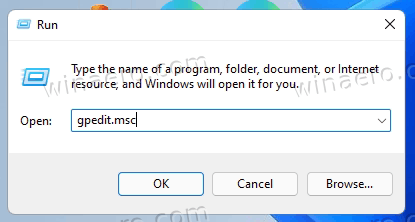
- Идите до Конфигурација рачунара\Административни шаблони\Виндовс компоненте\Виџети фолдер.
- Двапут кликните на Дозволи виџете политика на десној страни.
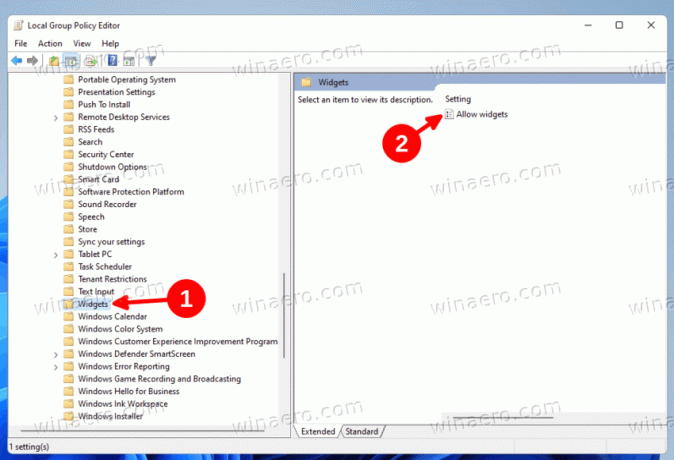
- Подесите га на Онемогућено и кликните на Применити и ок дугмад.
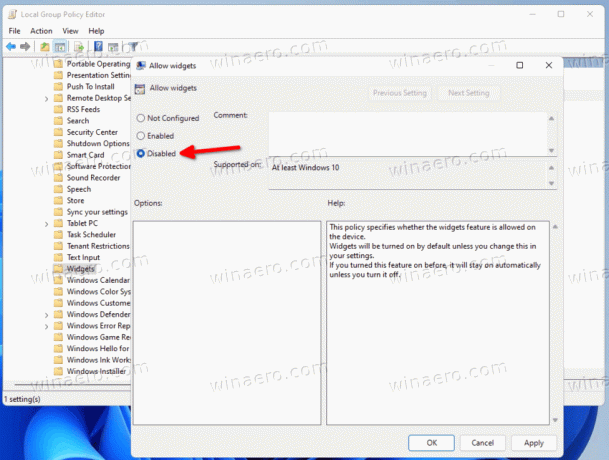
Готово! Функција виџета је сада онемогућена. Политику можете отказати у било ком тренутку да бисте је вратили Није конфигурисано.
То је то!

